1 | "Editor"モードでEmbirdを起動します。 |
| 2 | 1つ目の刺繍データを開きます。(図1参照) |
図1
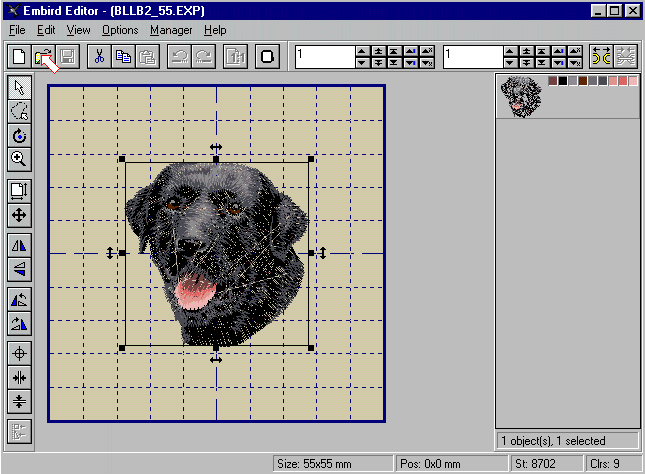
| 3 | "File" メニューをクリックし、"Merge..." を選択します。(図2参照) |
図2
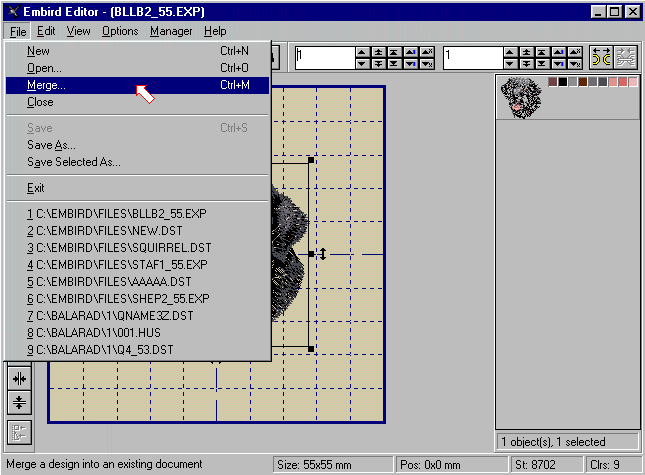
| 4 | 次に2つ目のデザインを選択し、開きます。(図3参照) |
図3
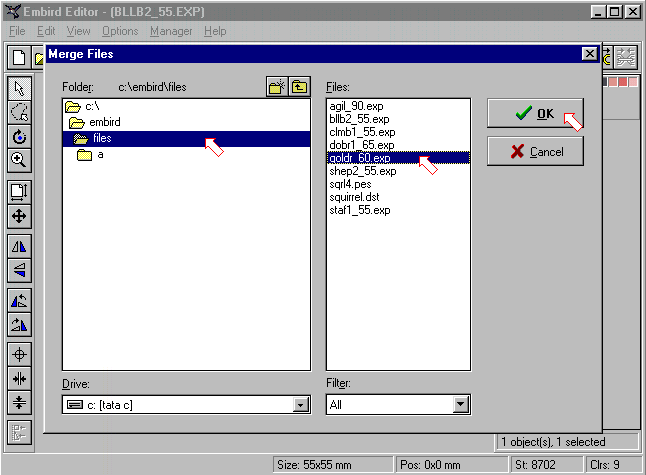
| 5 | それぞれの刺繍データをマウスの左クリックで選択し、ドラッグして移動します。 |
| 6 | 合体させたい2つの刺繍データを一度に選択します。(Ctrlキーを押しながら2つのデザインを左クリックすることにより、両方の刺繍データを選択できます。 |
| 7 | 画面上にある、"Join" ボタンをクリックして刺繍データを合体させます。 |
| 8 | "Hoop Size" ボタンをクリックして、最適な枠のサイズを選択します。(図4参照) |
図4
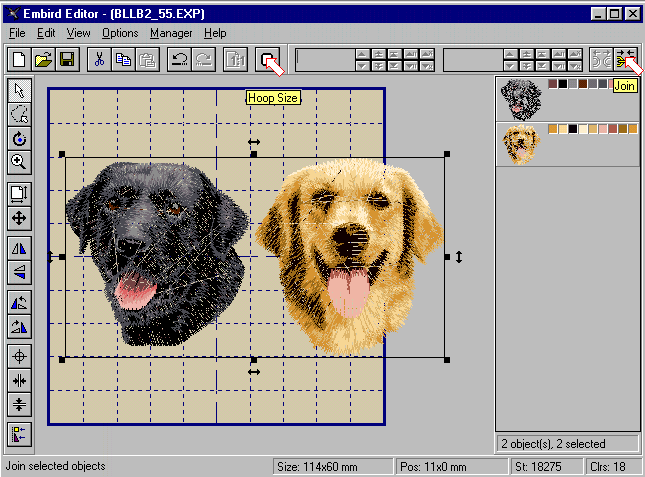
| 9 | 表示されたリストの中から枠を選択するか、個別に設定("custom hoop")します。(図5参照) |
図5
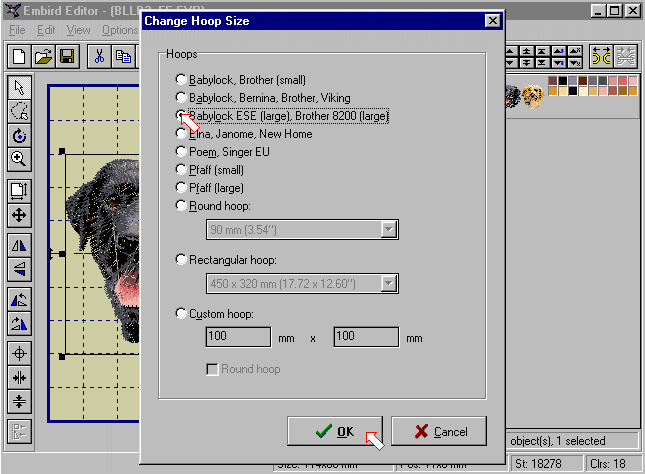
| 10 | "Center" ボタンをクリックして、柄を中心に移動します。(図6参照) |
図6
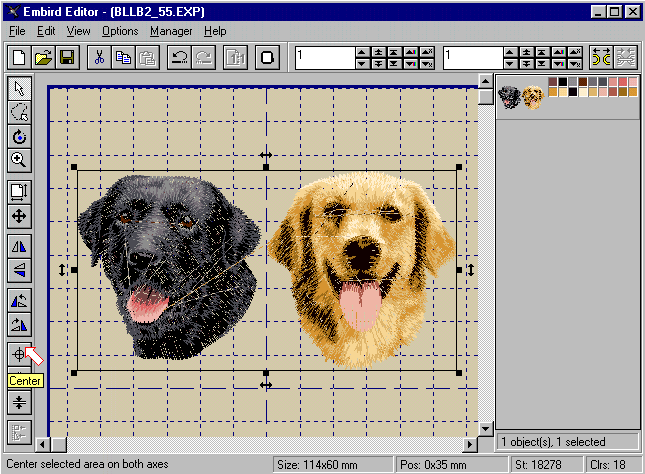
| 11 | "File" メニューをクリックして、"Save As..." を選択し、結合した刺繍データを保存します。(図7参照) |
図7
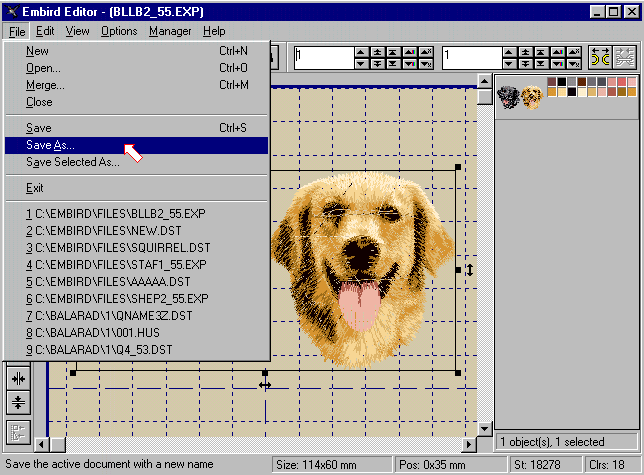
| 12 | 保存したい刺繍データのフォーマットを選択します。(図8参照) |
図8
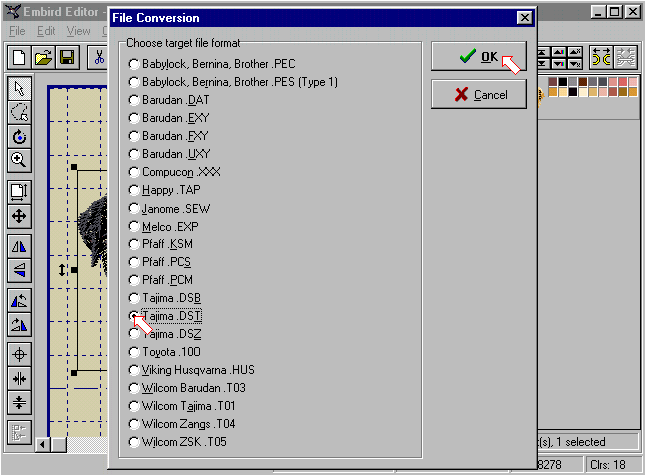
| 13 | 保存先のドライブ/フォルダー/ファイル名を選択し、刺繍データを保存します。(図9参照) |
図9
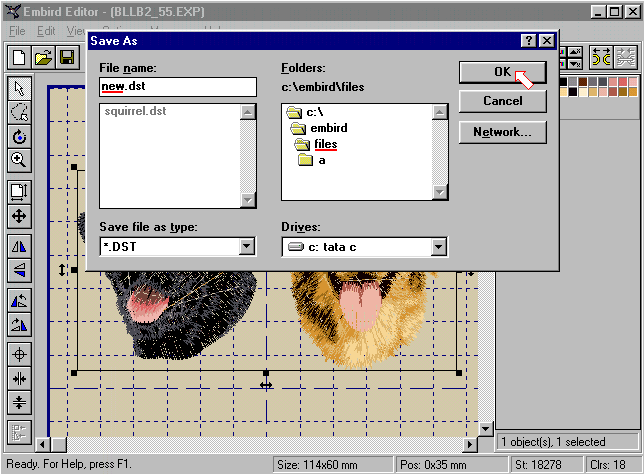
| 14 | 保存が終了すると作業の終わりです。 |